解决网络连接问题的方法(如何处理无法连接网络的情况)
- 家电常识
- 2024-06-27
- 62
- 更新:2024-06-15 13:03:39
在现代社会,网络已经成为人们日常生活中不可或缺的一部分。然而,有时我们会遇到无法连接网络的问题,这给我们的工作和生活带来了很大的困扰。本文将介绍一些解决网络连接问题的方法,帮助读者迅速恢复网络连接。
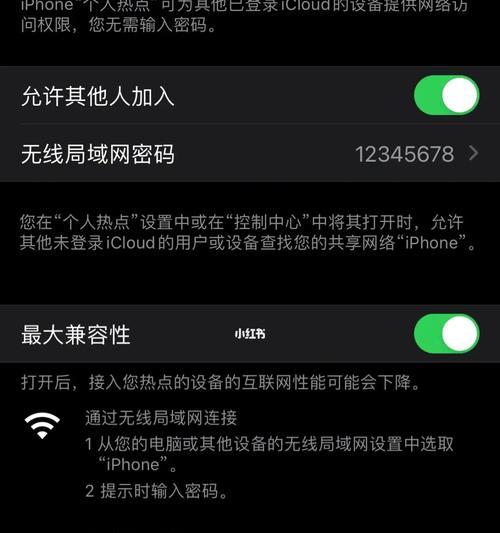
检查网络连接设备
1.确认网络设备电源是否正常工作。如果设备没有通电或电源故障,将无法建立网络连接。
检查网络连接设置
2.检查无线路由器或调制解调器上的灯光指示是否正常。如果指示灯不亮或异常闪烁,可能存在设备故障。
3.确认设备的IP地址设置是否正确,尤其是在使用静态IP地址时。
重启设备
4.尝试重启路由器或调制解调器,有时候设备的缓存或设置可能会导致网络连接问题。
5.重启电脑或手机等使用网络设备,有时候设备本身的软件问题会导致无法连接网络。
检查网络信号强度
6.确认无线网络信号强度是否稳定,如果信号弱或不稳定,可能需要调整设备位置或增加信号增强器。
7.检查周围是否有其他电子设备干扰无线网络信号,如手机、微波炉等,及时将其远离无线路由器。
更新网络驱动程序或固件
8.检查设备的网络驱动程序是否是最新版本,如果不是,可以尝试更新驱动程序以解决网络连接问题。
9.对于无线路由器或调制解调器,检查是否存在可用的固件更新,及时安装以修复可能的软件问题。
检查防火墙设置
10.检查电脑或路由器上的防火墙设置,确保网络连接不被防火墙阻止。
11.如果防火墙设置正确,但仍然无法连接网络,可以尝试临时关闭防火墙以确认是否是防火墙引起的问题。
清除DNS缓存
12.在电脑上运行命令提示符,输入“ipconfig/flushdns”命令来清除DNS缓存,有时候DNS缓存问题会导致无法连接网络。
联系网络服务提供商
13.如果以上方法都无法解决网络连接问题,可以尝试联系网络服务提供商,寻求他们的帮助和支持。
14.提供详细的网络连接问题描述,以便网络服务提供商能够更快速地定位和解决问题。
网络连接问题可能会给我们带来很大的困扰,但通过检查设备、调整设置、重启设备、检查信号强度、更新驱动程序或固件、检查防火墙设置、清除DNS缓存等方法,我们通常能够解决这些问题。如果以上方法都无效,我们可以联系网络服务提供商,获得专业的支持。希望本文介绍的方法能帮助读者顺利解决网络连接问题,恢复正常的网络使用。
网络连接不上,如何解决
在现代社会中,网络已经成为人们生活中不可或缺的一部分。然而,我们有时候会遇到网络连接不上的问题,这给我们的工作、学习和娱乐带来了很大的困扰。本文将带您逐步分析网络连接不上的原因,并提供相应的解决方法,帮助您快速恢复网络连接。
一、电脑是否连接正确的Wi-Fi信号
当我们发现无法上网时,首先要检查的是电脑是否连接了正确的Wi-Fi信号。有时候我们会误操作或者无意中切换到其他Wi-Fi信号,导致无法正常上网。点击电脑右下角的Wi-Fi图标,确认是否连接了正确的Wi-Fi信号。
二、确认是否输入正确的Wi-Fi密码
如果电脑已经连接了正确的Wi-Fi信号,但仍然无法上网,可能是因为我们输入了错误的Wi-Fi密码。在连接Wi-Fi时,务必确认输入的密码是准确无误的,避免密码错误导致无法连接到网络。
三、检查路由器是否正常工作
如果连上了正确的Wi-Fi信号且密码也输入正确,但仍无法上网,那么问题可能出在路由器上。我们需要检查路由器是否正常工作。可以尝试重启路由器,通过拔插电源来重启路由器,这常常可以解决一些临时的网络问题。
四、查看网络线是否连接正常
有时候,我们会忽视网络线是否连接正常。如果你使用有线连接而不是Wi-Fi连接,那么请检查一下网络线是否插好。可以尝试重新插拔网络线来确保连接正常。
五、检查防火墙设置
防火墙可以保护我们的计算机安全,但有时候也会误判某些正常的网络连接。我们可以检查一下防火墙设置,看是否有相关设置导致了无法上网的问题。可以尝试关闭防火墙,然后再尝试连接网络,看是否能解决问题。
六、尝试使用其他设备连接网络
如果只有一个设备无法连接网络,而其他设备可以正常上网,那么问题可能出在该设备上。我们可以尝试使用其他设备连接同样的网络,如果其他设备可以连接成功,那么就说明问题出在该设备上。
七、更新网络驱动程序
过时的或不兼容的网络驱动程序可能会导致网络连接不稳定或无法连接。我们可以尝试更新网络驱动程序,以确保网络连接正常。可以通过设备管理器或者官方网站下载最新的网络驱动程序。
八、清除DNS缓存
DNS缓存是用于存储最近访问过的网页地址,以提高访问速度。有时候,DNS缓存中的错误信息会导致无法连接到特定网站。我们可以尝试清除DNS缓存,重新获取正确的网页地址。
九、重新设置TCP/IP协议
如果上述方法都没有解决问题,我们可以尝试重新设置TCP/IP协议。可以打开命令提示符窗口,输入命令来重置TCP/IP协议。这通常可以解决一些与网络连接相关的问题。
十、联系网络服务提供商
如果经过以上的尝试后仍然无法解决网络连接问题,那么可能是网络服务提供商的问题。此时,我们可以联系网络服务提供商,寻求他们的帮助来解决问题。
十一、避免使用过多的网络设备
过多的网络设备可能会导致网络拥堵,从而影响我们的网络连接。我们可以尝试减少使用过多的网络设备,以改善网络连接质量。
十二、检查网络速度
有时候,我们的网络连接虽然正常,但是速度非常慢。我们可以使用在线的网络速度测试工具来检查网络速度,以判断是否是网络速度过慢导致无法正常上网。
十三、使用专业的网络优化工具
如果我们对网络设置不是很了解,或者上述方法都无法解决问题,那么可以尝试使用专业的网络优化工具。这些工具可以自动检测并修复网络问题,从而帮助我们快速恢复正常的网络连接。
十四、定期检查网络连接
为了避免出现网络连接问题,我们可以定期检查网络连接是否正常。可以设置一个固定的时间,定期检查路由器、网络线和设备的连接状态,及时发现并解决潜在的问题。
十五、
在本文中,我们针对网络连接不上的问题,提供了多种解决方法。通过逐步排查原因,并采取相应的措施,我们可以快速恢复正常的网络连接。希望本文对您在遇到网络连接问题时有所帮助。











